
Перенос коробочной версии Битрикс24
Пошаговая инструкция по переносу Bitrix24 Enterprise на новый сервер. В соответствии с техническими требованиями для виртуального окружения была установлена чистая CentOS 7. Переходим к настройке.
Все описанные действия выполняются от имени пользователя root.
Подготовка сервера
Обновляемся и ставим пакеты:
yum -y update && yum -y install wget mc nanoПроверяем, что у сетевого адаптера сервера включена директива запуска после загрузки.
nano /etc/sysconfig/network-scripts/ifcfg-eth0...
ONBOOT=yes
...Проверяем соответствие /etc/hostname и /etc/hosts будущему имени машины и ip соответственно (при необходимости — правим).
# /etc/hostname
bitrix24# /etc/hosts
10.0.0.10 bitrix24.koobik.net
127.0.0.1 localhost localhost.localdomain localhost4 localhost4.localdomain4
::1 localhost localhost.localdomain localhost6 localhost6.localdomain6Качаем с официального сайта скрипт, настраивающий окружение, делаем исполняемым и запускаем:
wget https://repo.bitrix.info/yum/bitrix-env.sh
chmod +x bitrix-env.sh
./bitrix-env.shПри первом запуске скрипта будет предложено отключить SELinux (соглашаемся), после чего потребуется перезагрузка:
====================================================================
Bitrix Environment for Linux installation script.
Yes will be assumed as a default answer.
Enter 'n' or 'no' for a 'No'. Anything else will be considered a 'Yes'.
This script MUST be run as root, or it will fail.
====================================================================
You have to disable SElinux before installing Bitrix Environment.
Do you want to disable SELinux?(Y|n) Y
SELinux status changed to disabled in the config file /etc/selinux/config.
SELinux status changed to disabled in the config file /etc/sysconfig/selinux.
Please reboot the system! (cmd: reboot)
# rebootПосле перезагрузки вновь запускаем скрипт:
# ./bitrix-env.sh
====================================================================
Bitrix Environment for Linux installation script.
Yes will be assumed as a default answer.
Enter 'n' or 'no' for a 'No'. Anything else will be considered a 'Yes'.
This script MUST be run as root, or it will fail.
====================================================================
System update in progress. Please wait.
Getting EPEL repository configuration. Please wait.
EPEL repository has been configured successfully.
Getting REMI repository configuration. Please wait.
REMI repository has been configured successfully.
Percona repository configuration has been completed.
* Disabling all Percona Repositories
* Enabling the Percona Server 5.7 repository
* Enabling the Percona XtraBackup 2.4 repository
<*> All done!
Getting Bitrix repository configuration. Please wait.
Bitrix repository has been configured.
System update in progress. Please wait.
Installing php packages. Please wait.
Installing bitrix-env package. Please wait.
Root user account has been updated while installing the MySQL service.
You can find password settings in config file: /root/.my.cnf.
Anonymous users removed from MySQL service
Remote root access to MySQL service disabled
All 'test' DB privileges revoked.
MySQL privileges restarted.
MySQL security configuration has been completed.
Created symlink from /etc/systemd/system/basic.target.wants/iptables.service to /usr/lib/systemd/system/iptables.service.
Firewall has been configured.
Bitrix Environment bitrix-env has been installed successfully.В процессе установки (в том числе) был задан пароль root для новой инсталляции MySQL. Увидеть его можно в /root/.my.cnf
# cat /root/.my.cnf
[client]
user=root
password='2qHZRCXJK94XD9'
socket=/var/lib/mysqld/mysqld.sockОткройте новый сервер по ip (т.к. речь идёт о переносе, предполагается что dns-имя до сих пор указывает на старый сервер). Должно открыться следующее окно:
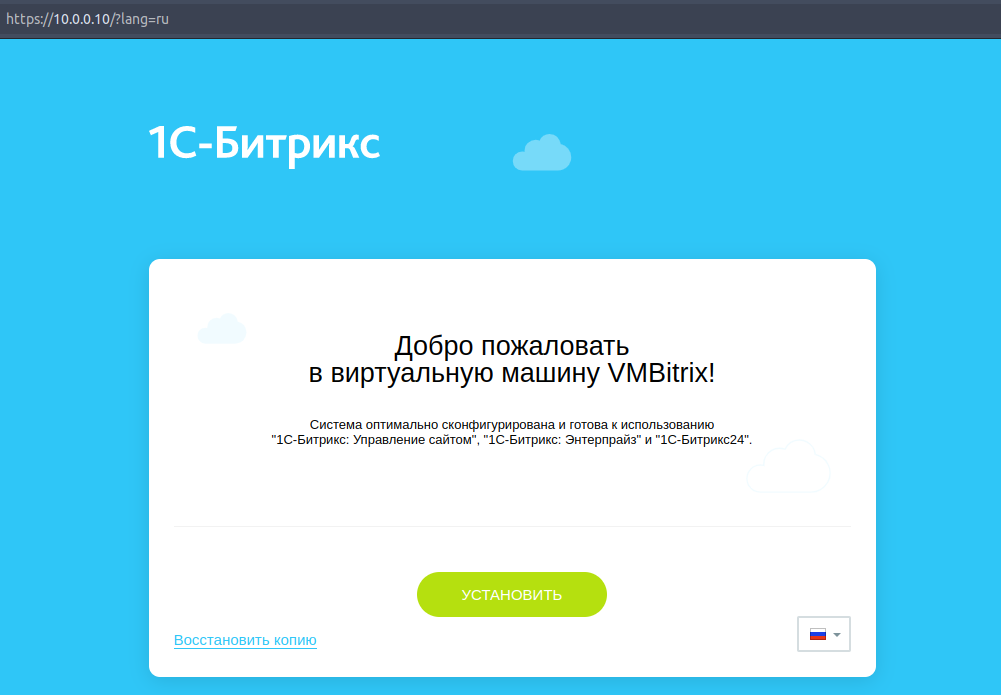
На этом подготовка завершена.
Перенос данных из старого Битрикс24
В Bitrix24 на старом сервере нам потребуется перейти в Администрирование — Настройки — Инструменты — Резервное копирование — Создание резервной копии.
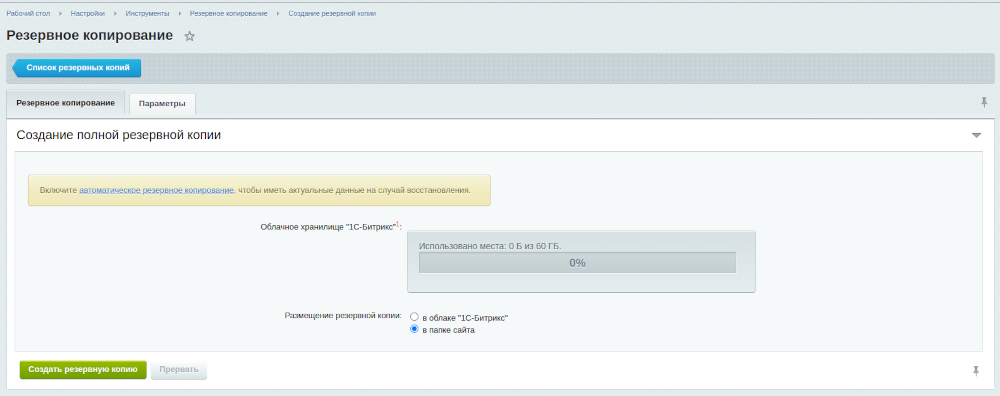
Выберите удобное место для выгрузки и кликните Создать резервную копию. Процесс выгрузки будет отображаться там же. После завершения процесса переходим в раздел Список резервных копий и нажимаем на меню возле последней:
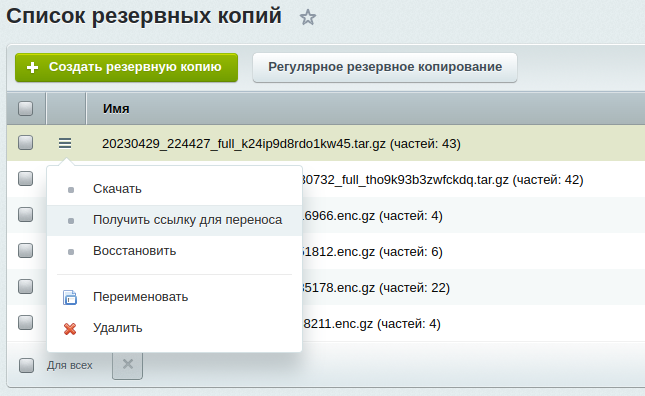
Кликаем на Получить ссылку для переноса и копируем предложенный адрес.
http://ip_или_hostname_старого_битрикс24/bitrix/backup/имя_резервной_копии.tar.gzИмпорт резервной копии на новый сервер
В самом начале мы указали новому серверу его хостнейм. Если он совпадает со старым, а метод переноса не через облако — то в ссылке импорта следует вместо имени хоста указать ip, иначе он будет искать резервную копию сам у себя.
Возвращаемся на новый сервер, кликаем Восстановить копию, выбираем источник, в который мы сохранили резервную копию.
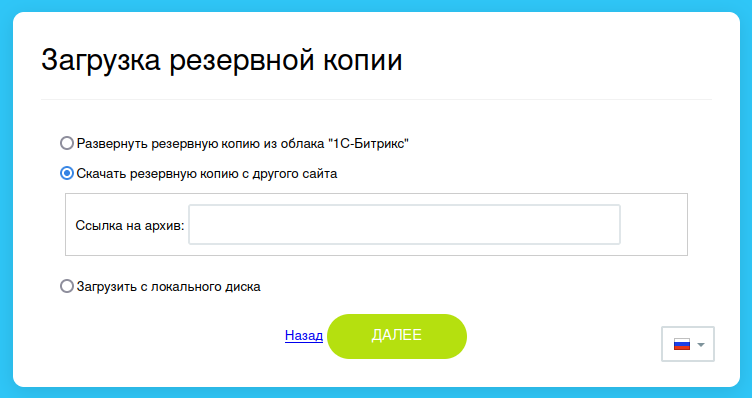
Ожидаем, наблюдаем процессы скачивания и распаковки частей архива. Первым вопросом после распаковки будет восстановление базы. Выбираем опцию Создать базу данных если не существует и кликаем Восстановить.
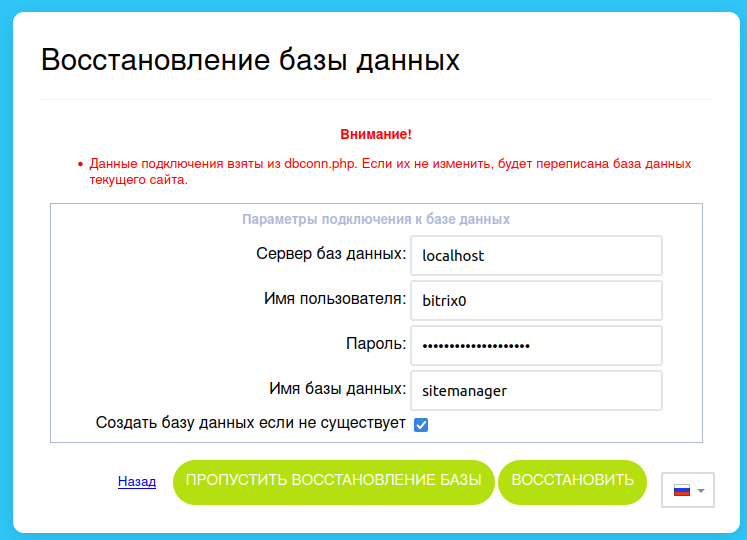
Перед окончанием будет сообщено о том, что .htaccess сохранён в .htaccess.restore, но используется стандартный. Решение, устанавливать его или оставить дефолтным остаётся за Вами, т.к. причина измененений каких-либо директив в нём (если они есть) могут быть известны только Вам.
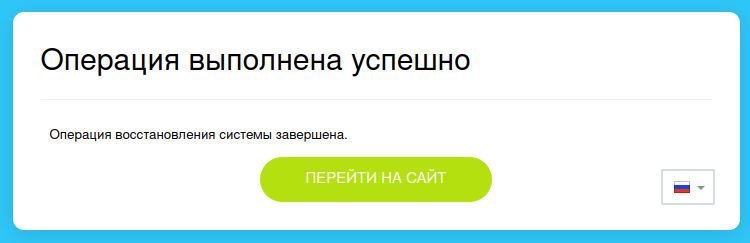
На этом перенос завершён и осталось только переписать DNS-запись, указав в ней ip нового сервера.
После переноса DNS я рекомендую проверить систему встроенным инструментарием (Администрирование — Настройки — Инструменты — Проверка системы), т.к. не все настройки ОСи переносятся средствами резервного копирования (примеры — SSL + Web-сокеты и Push-уведомления)